Programas de pago imprescindibles para Windows 10

Cuando instalamos Windows desde cero, o estrenamos un ordenador nuevo, lo primero que hacemos es ponerlo a nuestro gusto. Para ello, además de personalizar el fondo y el tema, solemos instalar todas las aplicaciones que solemos usar a menudo para tenerlas siempre a mano. A la hora de elegir las aplicaciones que instalar en nuestro ordenador podemos encontrarlas de dos tipos: las aplicaciones gratis, que podemos usar sin pagar, y las aplicaciones de pago, que obligan a pagar una licencia para poder usarlas.
Siempre hay debate entre si las aplicaciones de pago son mejores, o peores, que las aplicaciones gratis. Y es que al final todo es muy subjetivo, depende de cada usuario y del uso que vayamos a hacer de ellas.
Cada uno es libre de escoger entre aplicaciones de pago, como pueden ser Word, Excel o Photoshop, o programas gratis y/o de código abierto, como LibreOffice o GIMP. En este artículo nosotros vamos a echar un vistazo a las aplicaciones de pago más populares que podemos usar en Windows 10.
Programas de pago para Windows: la mejor selección
Office, para escribir en Word o usar Excel
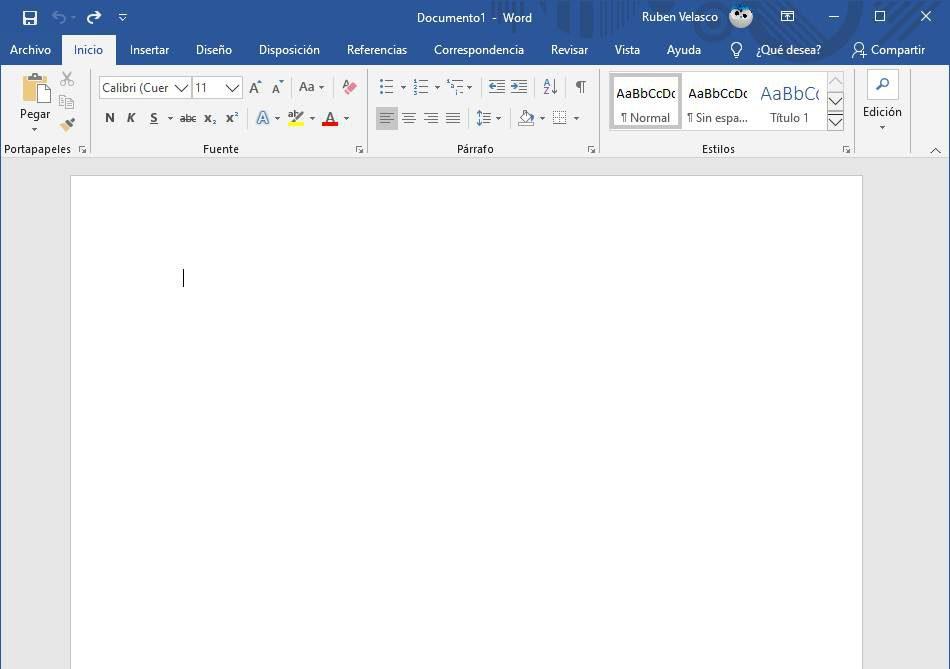
Si vamos a usar nuestro ordenador para escribir o hacer operaciones, Office es, sin duda, la suite ofimática más completa que vamos a encontrar. Dentro de esta suite tenemos aplicaciones como Word, Excel y PowerPoint gracias a las cuales podemos desempeñar cualquier tipo de trabajo relacionado con la ofimática.
Toda la suite de ofimática de Microsoft es de pago. Y podemos elegir, o bien comprarla de manera individual, por 150 euros, o suscribirnos a Office 365 por 69 euros al año en adelante. La licencia individual solo es válida para la versión que compremos (de manera indefinida), mientras que la suscripción hay que renovarla todos los años pero nos asegura tener siempre las últimas versiones.
Podemos comprar Office desde el siguiente enlace.
Adobe, la suite por excelencia para edición multimedia
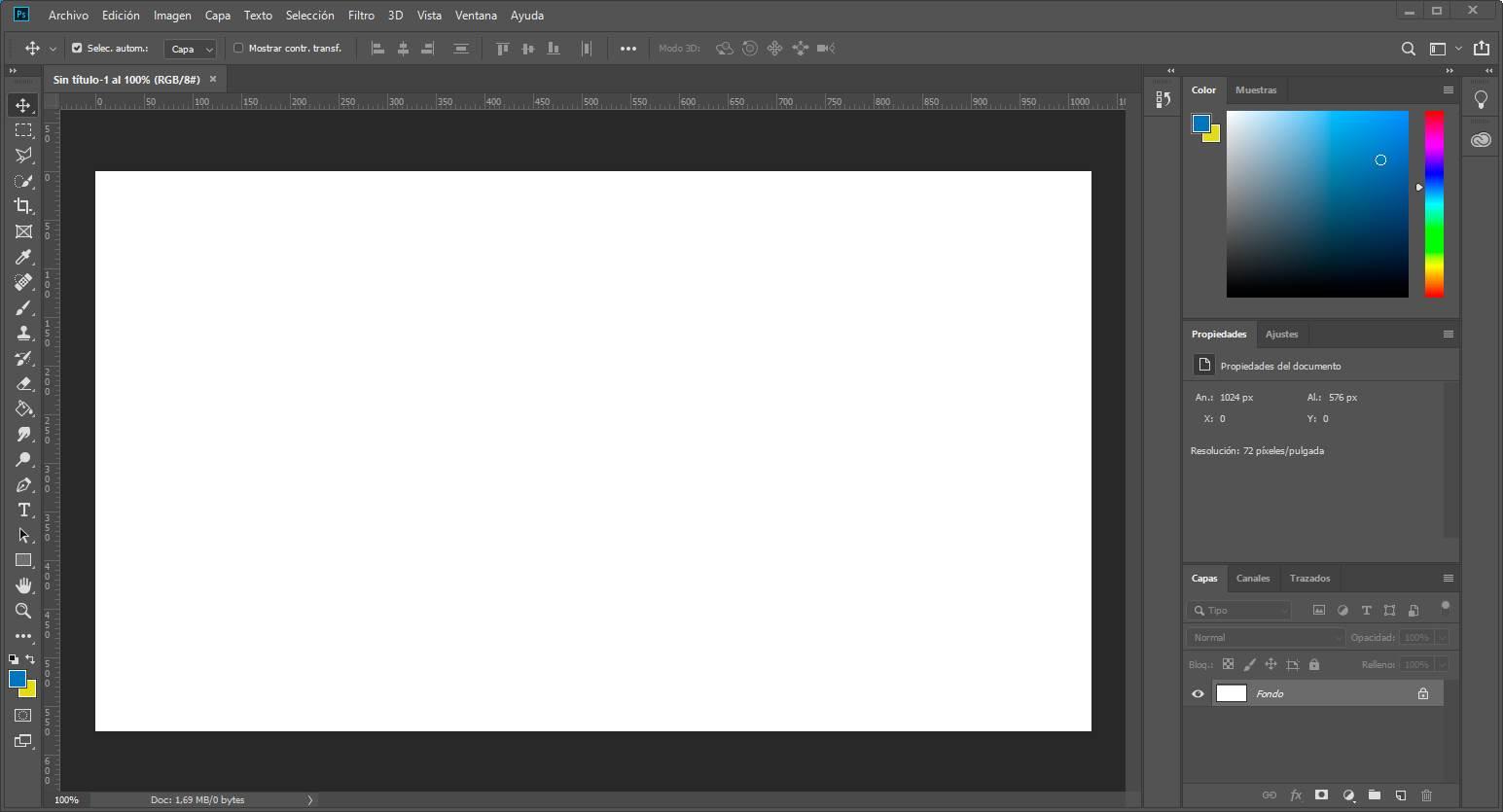
Si estamos interesados en la edición de imagen y vídeo, nos gusta editar audio o retocar fotografías, ninguna empresa nos ofrece las mismas posibilidades que nos ofrece Adobe. Dentro de la suite de Adobe Creative Cloud podemos encontrar programas de pago muy conocidos, como Photoshop, Audition o Premiere, aplicaciones cuya principal finalidad es ayudarnos a editar todo tipo de contenido multimedia y conseguir resultados profesionales.
Además de estas aplicaciones, Adobe cuenta con otros muchos programas creados para ayudarnos con la creatividad, por ejemplo, Photoshop Elements, para retocar fácilmente todo tipo de imágenes y fotografías incluso sin tener conocimientos sobre esta tarea.
Salvo algunas aplicaciones, como Photoshop Elements, la mayoría de los programas de Adobe funcionan bajo suscripción. Podemos encontrar los distintos modelos de suscripción de esta suite desde el siguiente enlace. Podemos pagar desde 12 euros al mes por Photoshop y Lightroom hasta 60 euros la mes por toda la suite.
WinRAR, para trabajar con archivos comprimidos
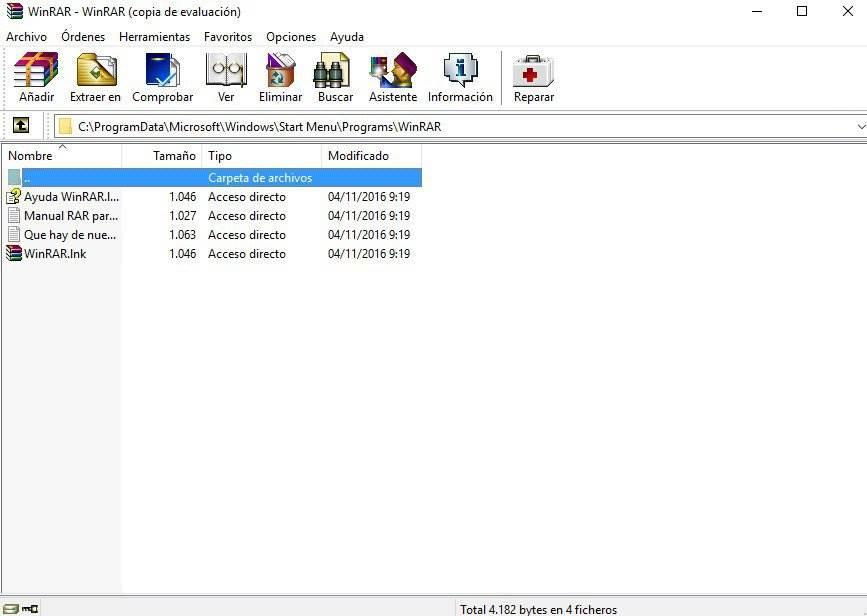
Si descargamos archivos de Internet seguramente que la mayoría de estos vengan comprimidos. Aunque Windows es compatible con el formato ZIP de serie, WinRAR abre un mundo de posibilidades dentro del sistema operativo. Gracias a este programa vamos a poder abrir todo tipo de archivos comprimidos, y comprimir nosotros mismos los que queramos, sin problemas.
Siempre ha habido la broma de que los 40 días de prueba de WinRAR eran eternos. Y es cierto, ya que a pesar de acabar este periodo el compresor de archivos seguía funcionando sin limitaciones. De todas formas, este programa es de pago. Si queremos, podemos comprar WinRAR desde el siguiente enlace. El precio de la licencia es de 30 dólares, y es indefinida.
Ashampoo Snap, para sacar todo el partido a las capturas de pantalla
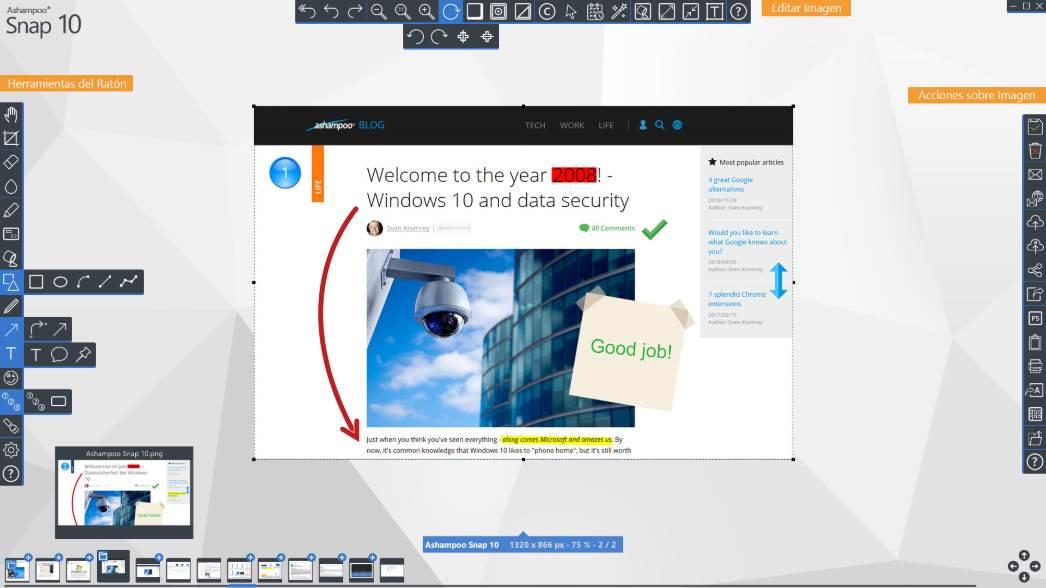
La forma universal de hacer capturas de pantalla siempre ha sido usando la tecla Impr Pant y pegando la imagen en una herramienta de dibujo, como Paint. Aunque en las últimas versiones de Windows Microsoft ha añadido otras formas de hacer capturas de pantalla más cómodas, si solemos hacer capturas a menudo seguro que preferimos recurrir a una aplicación de terceros mucho más completa. Como es Ashampoo Snap.
Ashampoo Snap es uno de los programas de pago más completos que podemos encontrar en Internet para todo lo relacionado con capturas de pantalla. Este programa cuenta con una gran variedad de herramientas y funciones que nos permiten hacer las capturas, editarlas y recortarlas antes de guardarlas directamente en el ordenador. Gracias a este programa podemos ahorrar mucho tiempo si somos de los que solemos hacer capturas de pantalla muy a menudo.
Podemos comprar Ashampoo Snap desde el siguiente enlace. La licencia tiene un coste de 40 euros (aunque suele tener descuentos) y es válida de por vida, aunque solo para la versión que hayamos comprado.
VMware Workstation, para aquellos que virtualizan sistemas operativos
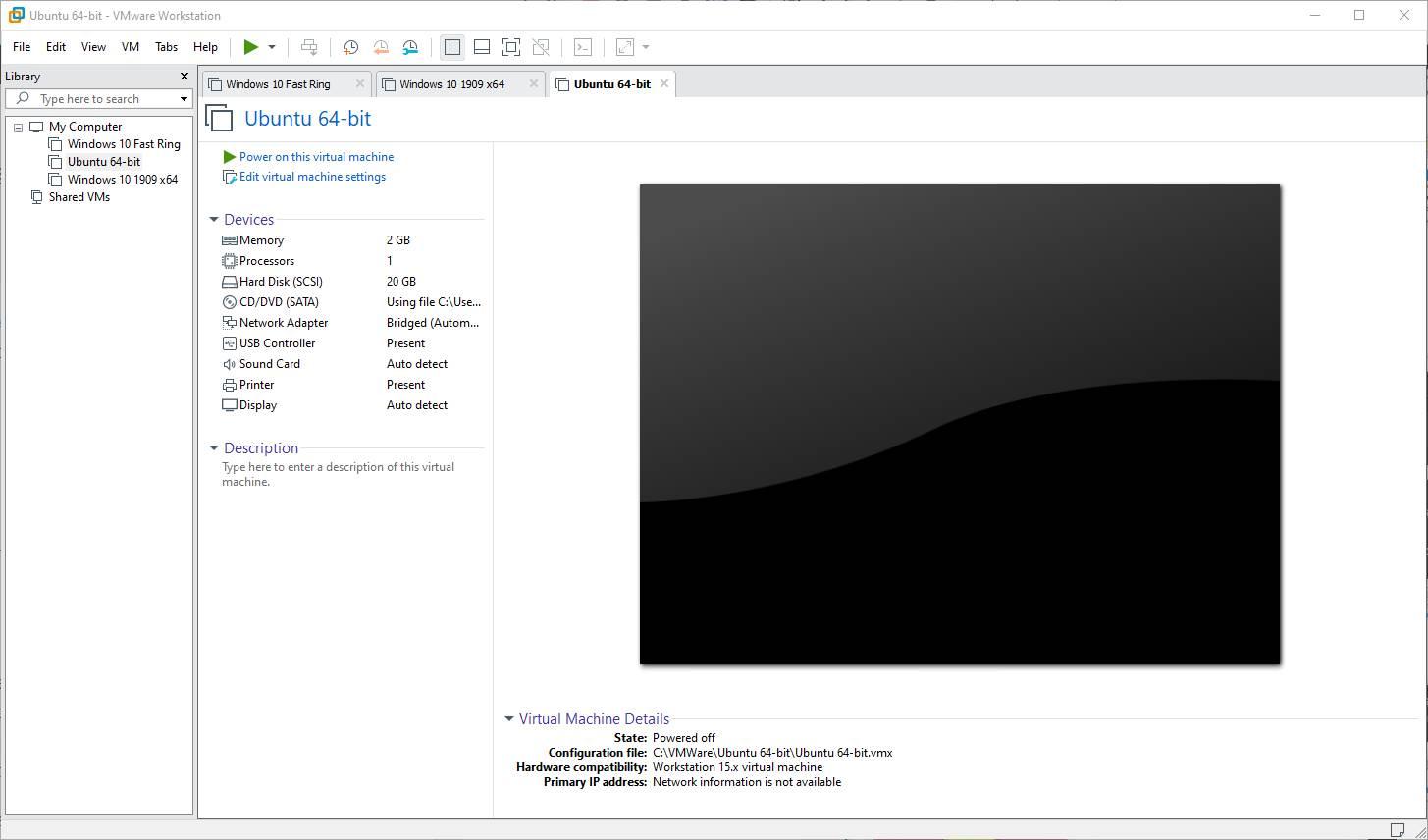
Aunque no es una de las prácticas más comunes, si tenemos un ordenador de gama alta podemos utilizarlo para virtualizar sistemas operativos. Esto nos permite probar otros sistemas diferentes al que tenemos instalado en el ordenador con la seguridad de que nada de lo que hagamos en él podrá afectar a nuestro sistema operativo principal.
VMware cuenta con un potente hypervisor que nos permite crear y controlar nuestras máquinas virtuales, además de ofrecernos la posibilidad de configurar hasta el más mínimo detalle de cada máquina virtual según las necesidades de cada usuario.
Podemos comprar una licencia de VMware Workstation desde el siguiente enlace. Eso sí, su precio no es precisamente barato, ya que debemos pagar 275 euros para hacernos con la licencia. Eso sí, la licencia es indefinida, aunque solo vale para la versión comprada.
Sublime Text, una alternativa más completa al bloc de notas
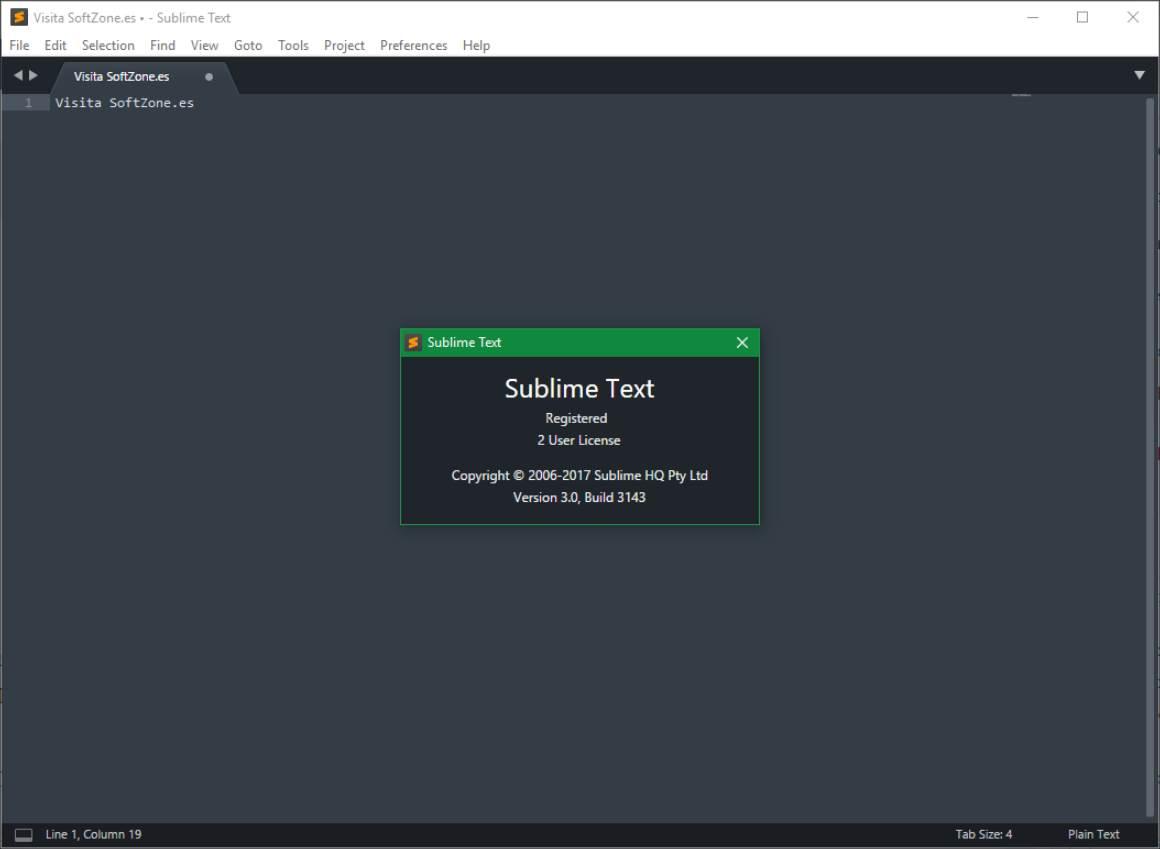
Windows viene de serie con el bloc de notas, un sencillo editor de texto que, al final, peca de sencillez. Los usuarios que quieren un editor más completo y personalizable, sobre todo si piensan usarlo para programación en formato texto, suelen buscar alternativas. Y una de las mejores del mercado es Sublime Text.
Sublime Text es un editor de texto plano moderno y sofisticado, que cuenta con una gran cantidad de herramientas, características y funciones capaz de adaptarse a las necesidades de cualquier usuario.
Podemos comprar Sublime Text desde el siguiente enlace. La licencia de este programa cuesta 80 dólares, y es válida de por vida.
Steganos Privacy Suite, para quienes quieren proteger sus datos más privados
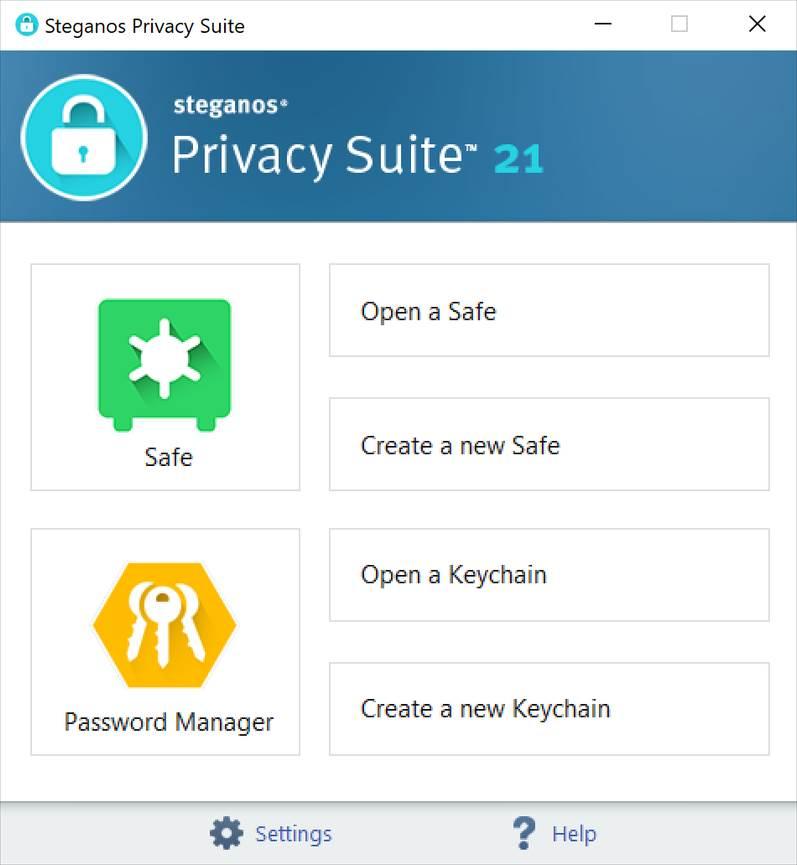
Cada vez manejamos desde nuestro ordenador una mayor cantidad de datos personales. Y por ello, para evitar problemas, es más que recomendable instalar una herramienta que nos ayude a mantener nuestra privacidad lo más alta posible.
Steganos Privacy Suite es un programa de pago que cuenta con una serie de herramientas para proteger nuestra privacidad y cifrar nuestros datos personales para asegurarnos de que no caen en malas manos, incluso aunque nos los roben. Además, este programa cuenta con un gestor de contraseñas que nos ayudará a proteger nuestros credenciales y a usar contraseñas seguras sin miedo a olvidarlas.
Podemos comprar Steganos Privacy Suite desde el siguiente enlace. El precio de esta licencia es de 50 euros, y tiene una validez indefinida.
Spideroak One Backup, para hacer copias de seguridad
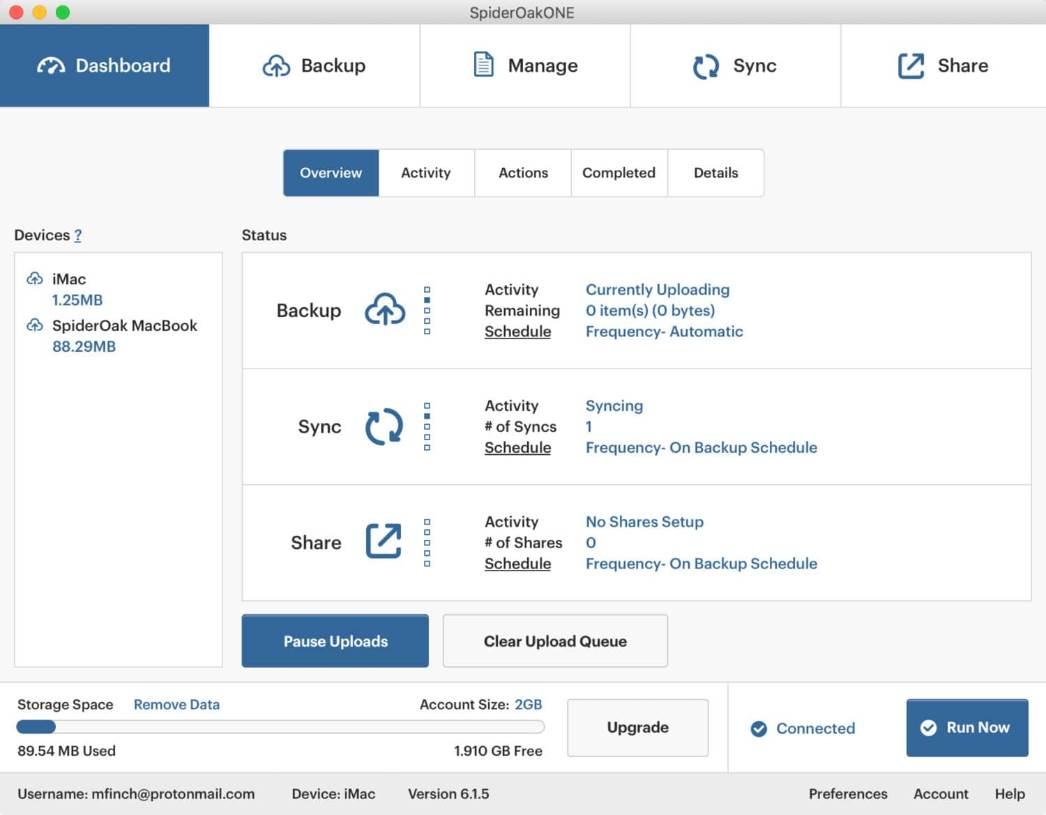
Las copias de seguridad son muy importantes. Nunca sabemos cuándo puede fallar un componente del ordenador, o cuándo un virus puede hacernos perder la información que tenemos guardada en nuestros discos duros.
Spideroak One Backup es una de las herramientas más completas que podemos encontrar para hacer copias de seguridad en Windows. Esta herramienta se basa en la nube (lo que debemos pagar es por espacio de almacenamiento) y nos permite guardar de forma segura todos nuestros datos personales. Incluso con una sola suscripción podemos sincronizar todos nuestros dispositivos.
Podemos acceder a los planes de almacenamiento de Spideroak One Backup desde el siguiente enlace, pudiendo elegir el que mejor se adapte a nuestras necesidades de almacenamiento y/o precio.
1Password o LastPass, para tener nuestras contraseñas a salvo
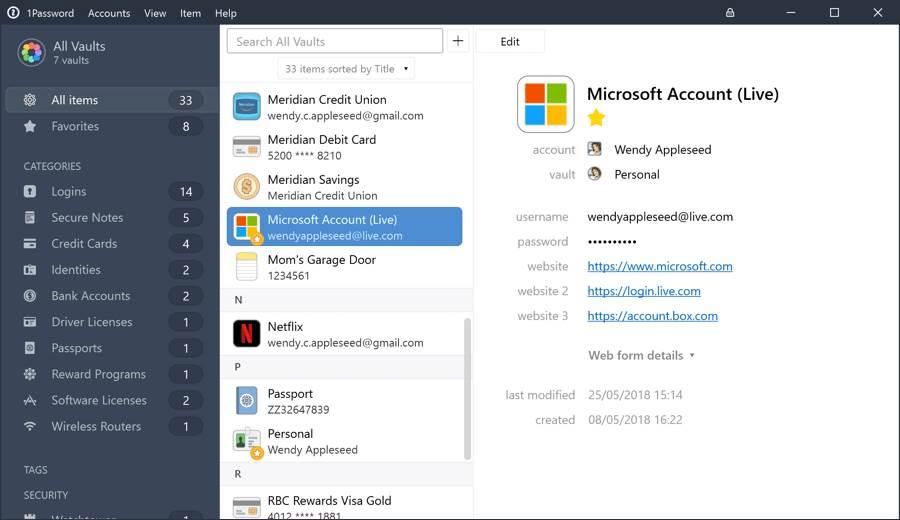
Cada vez hay más ataques contra nuestras contraseñas. Por ello es imprescindible usar contraseñas seguras y robustas, que no se puedan romper. Estas contraseñas, por lo general, suelen ser complicadas de recordar, y aquí es donde entran en juego los gestores de contraseñas.
1Password y LastPass son dos programas de pago cuya principal finalidad es la misma: ayudarnos a gestionar nuestras contraseñas. Podemos usar estas herramientas, conectadas con la nube, para guardar nuestras contraseñas de forma segura de manera que solo tengamos que recordar una contraseña maestra. Cuando necesitemos acceder a estas contraseñas, sea desde el dispositivo que sea, podremos hacerlo sin ningún problema.
Podemos comprar 1Password desde 3.99 dólares al mes desde el siguiente enlace. Y también podemos comprar LastPass desde 3 dólares al mes en el siguiente enlace.
MiniTool Partition Wizard, para mantener nuestros discos organizados
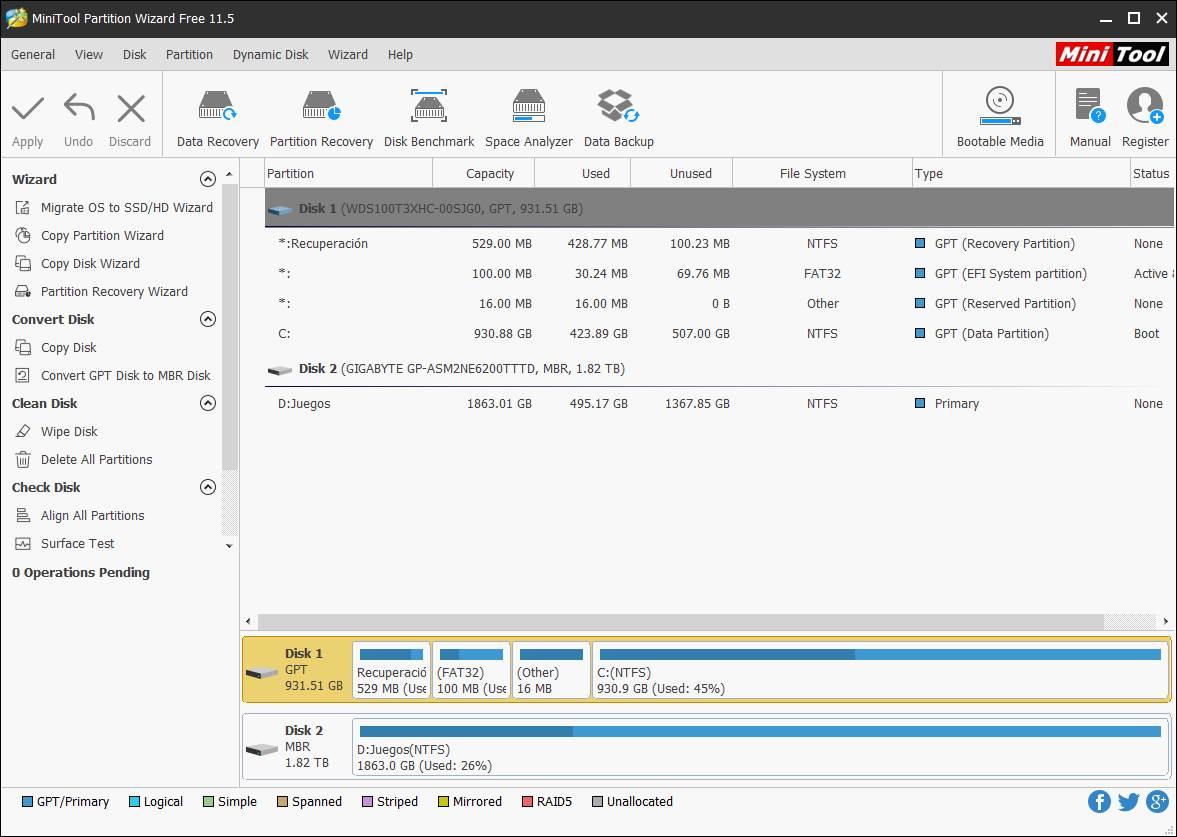
Aunque Windows tiene un Administrador de discos y una herramienta que nos permite formatear cualquier disco duro, estas son un poco simples y pueden quedarse cortas según el tipo de uso que vayamos a dar al equipo.
Si somos de los que solemos conectar a nuestro ordenador muchas memorias USB y muchos discos duros, necesitamos un buen administrador de particiones. Y uno de ellos es, por ejemplo, MiniTool Partition Wizard.
Este es otro de los programas de pago más populares para realizar todo tipo de configuraciones con nuestros discos duros, desde formatear y cambiar el sistema de archivos hasta hacer particiones, incluso sin formatear (aunque no recomendamos hacerlo sin copia de seguridad de los datos).
Podemos comprar MiniTool Partition Wizard desde el siguiente enlace. La licencia de este programa cuesta 99 dólares, y es válida para 3 ordenadores. La licencia es válida de por vida. Aunque solo vale para la versión concreta que compremos.
Revo Uninstaller Pro, para desinstalar aplicaciones en Windows
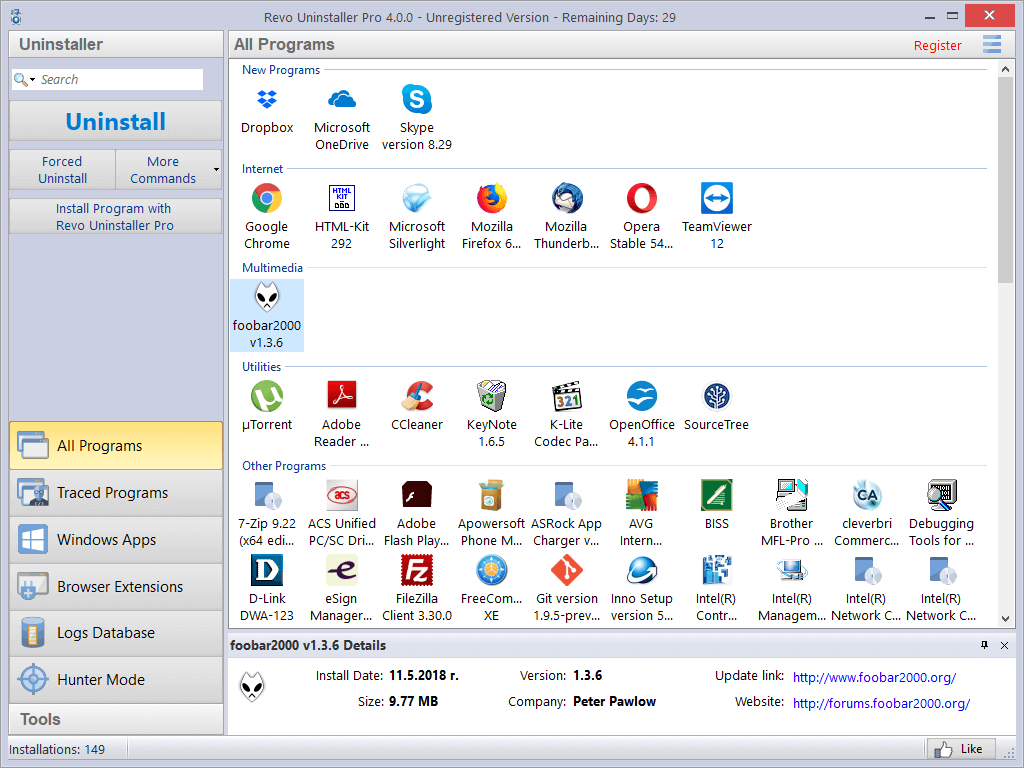
Puede que con el tiempo vayamos acumulando una gran cantidad de aplicaciones en nuestro ordenador. Seguro que muchas de ellas ni siquiera las necesitamos ya, y no las utilizamos. Aunque Windows cuenta con su propia función para desinstalar y eliminar aplicaciones, esta deja bastante que desear cuando se trata de eliminar los restos de las aplicaciones.
Revo Uninstaller Pro es otro de los programas de pago imprescindibles para cualquier ordenador. Este funciona como un excelente desinstalador de aplicaciones que nos permitirá eliminar cualquier aplicación que tengamos instalada en el ordenador. Además, este programa cuenta con un motor de limpieza profunda que nos permitirá eliminar por completo todos los rastros que queden tras desinstalar el programa.
Podemos comprar Revo Uninstaller Pro desde su página web. El precio de la licencia de este programa es de 25 dólares. Y la licencia es solo válida por un año.
Total Commander, una alternativa al explorador de archivos
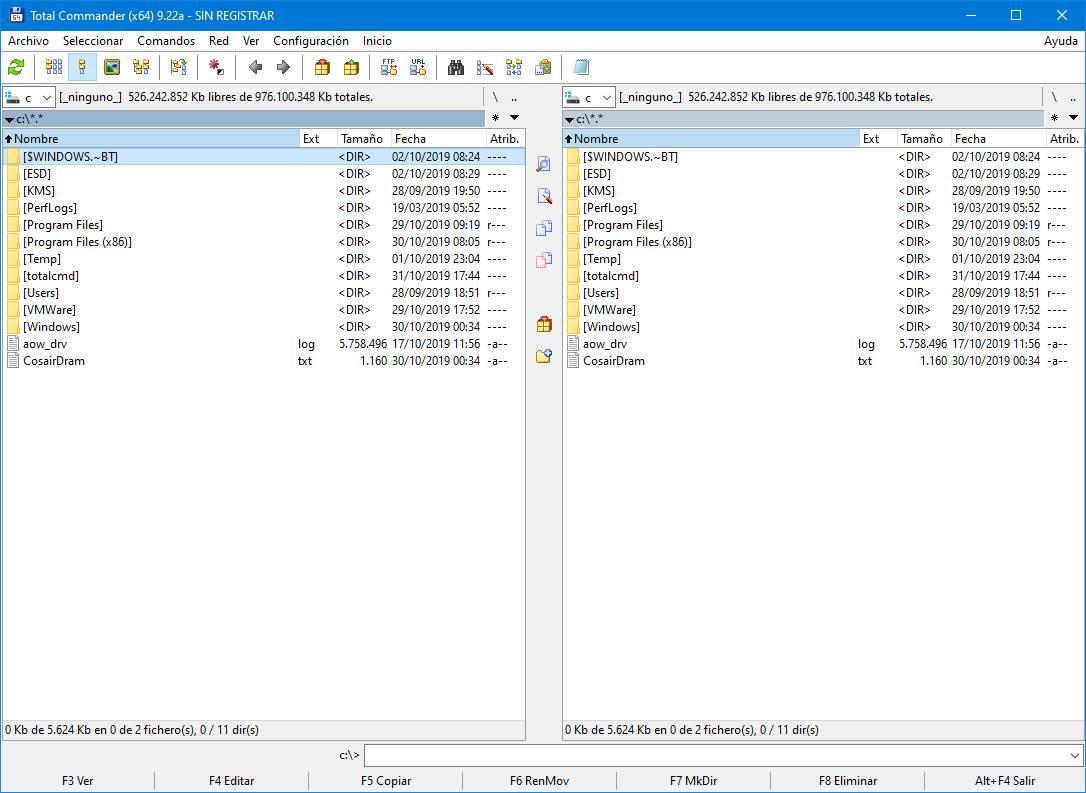
Por último, aunque tiene un público objetivo muy concreto, no podemos olvidarnos de Total Commander. Esta es una de las mejores alternativas al explorador de archivos de Windows, aunque sí es verdad que está pensada para un público algo más avanzado.
Este programa cuenta con una gran cantidad de características que nos ayudan a navegar por las carpetas de nuestros discos duros con total comodidad. Podemos, por ejemplo, abrir dos directorios a la vez, comparar archivos y directorios, obtener una vista previa de determinados tipos de archivos, manejar archivos comprimidos y mucho más.
Podemos comprar Total Commander desde su página web. El precio de su licencia, por tiempo indefinido, es de 45 euros.
El artículo Programas de pago imprescindibles para Windows 10 se publicó en SoftZone.
Fuente: SoftZone https://ift.tt/332gnkU Autor: Rubén Velasco
.png)
